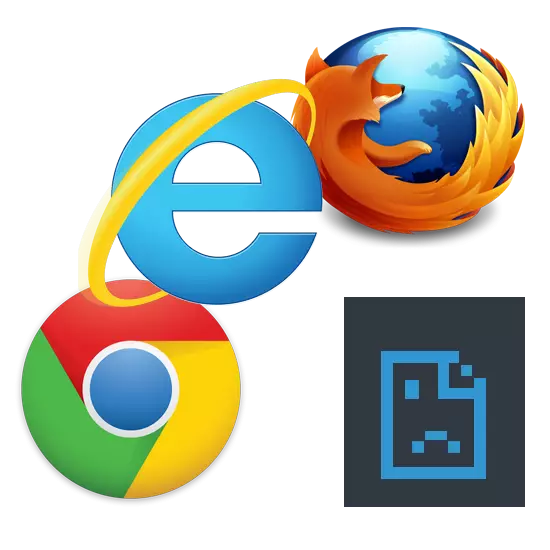
કેટલીકવાર કમ્પ્યુટર વપરાશકર્તાઓ અપ્રિય પરિસ્થિતિઓનો સામનો કરી શકે છે જ્યારે કંઈક અજાણ્યા કારણોસર કામ કરતું નથી. જ્યારે ઇન્ટરનેટ હોવાનું જણાય છે ત્યારે વારંવારની સ્થિતિ, પરંતુ બ્રાઉઝરમાંના પૃષ્ઠો કોઈપણ રીતે ખોલતા નથી. ચાલો જોઈએ કે આ સમસ્યાને કેવી રીતે ઉકેલવું.
બ્રાઉઝર પૃષ્ઠો ખોલતું નથી: સમસ્યાને ઉકેલવાની રીતો
જો સાઇટ બ્રાઉઝરમાં શરૂ થતી નથી, તો તે તરત જ દૃશ્યમાન છે - પૃષ્ઠના મધ્યમાં સમાન શિલાલેખ દેખાય છે: "પૃષ્ઠ ઉપલબ્ધ નથી", "તમે સાઇટની ઍક્સેસ મેળવી શકતા નથી", વગેરે. આ સ્થિતિ નીચેના કારણોસર થઈ શકે છે: કોઈ ઇન્ટરનેટ કનેક્શન, કમ્પ્યુટરમાં અથવા બ્રાઉઝરમાં, બ્રાઉઝરમાં, વગેરે. આવી સમસ્યાઓ દૂર કરવા માટે, તમે પીસીને વાયરસમાં ચકાસી શકો છો, રજિસ્ટ્રીમાં ફેરફાર કરો, ફાઇલ, DNS સર્વર, અને બ્રાઉઝર વિસ્તરણ પર ધ્યાન આપો.પદ્ધતિ 1: ઇન્ટરનેટ કનેક્શન તપાસો
બૅનલ, પરંતુ એક ખૂબ જ સામાન્ય કારણ કે પૃષ્ઠોને બ્રાઉઝરમાં લોડ કરવામાં આવતું નથી. ઇન્ટરનેટ કનેક્શનને તપાસવું એ પ્રથમ વસ્તુ છે. સહેજ રસ્તો કોઈ અન્ય ઇન્સ્ટોલ કરેલા બ્રાઉઝરનો પ્રારંભ થશે. જો કેટલાક વેબ બ્રાઉઝરમાં પૃષ્ઠો શરૂ થાય છે, તો ત્યાં ઇન્ટરનેટથી કનેક્શન છે.
પદ્ધતિ 2: કમ્પ્યુટરને ફરીથી પ્રારંભ કરો
કેટલીકવાર સિસ્ટમમાં નિષ્ફળ જાય છે, જે બ્રાઉઝરની આવશ્યક પ્રક્રિયાઓને બંધ કરે છે. આ સમસ્યાને ઉકેલવા માટે, તે કમ્પ્યુટરને ફરીથી પ્રારંભ કરવા માટે પૂરતું હશે.પદ્ધતિ 3: લેબલ તપાસો
ઘણા લોકો તેમના બ્રાઉઝરને ડેસ્કટૉપ પર શૉર્ટકટથી લૉંચ કરે છે. જો કે, તે નોંધ્યું છે કે વાયરસ શૉર્ટકટ્સને બદલી શકે છે. આગામી પાઠ જૂના લેબલને નવામાં કેવી રીતે બદલવું તે વિશે વાત કરે છે.
વધુ વાંચો: શૉર્ટકટ કેવી રીતે બનાવવી
પદ્ધતિ 4: દૂષિત માટે તપાસો
બ્રાઉઝરના ખોટા કાર્યનો વારંવાર કારણ એ વાયરસની ક્રિયા છે. તમારે એન્ટીવાયરસ અથવા વિશિષ્ટ પ્રોગ્રામનો ઉપયોગ કરીને કમ્પ્યુટરને સંપૂર્ણપણે સ્કેન કરવાની જરૂર છે. વાયરસ માટે કમ્પ્યુટર કેવી રીતે તપાસવું તે વિશે, તે પછીના લેખમાં વિગતવાર વર્ણન કરવામાં આવ્યું છે.પદ્ધતિ 6: પરિમાણોના સ્વચાલિત નિર્ણયનો ઉપયોગ કરો
- બધા વાયરસ દૂર કર્યા પછી, નિયંત્રણ પેનલ પર જાઓ,

અને પછી "બ્રાઉઝર ગુણધર્મો".
- "કનેક્શન" ફકરામાં, "નેટવર્ક સેટ કરવું" ક્લિક કરો.
- જો "પ્રોક્સી સર્વરનો ઉપયોગ કરો" આઇટમની વિરુદ્ધ ચેક ચિહ્ન ઇન્સ્ટોલ કરેલું હોય, તો તમારે તેને દૂર કરવાની અને "આપમેળે વ્યાખ્યા" ની નજીક મૂકવાની જરૂર છે. "ઑકે" પર ક્લિક કરો.



તમે બ્રાઉઝરમાં પ્રોક્સી સર્વર સેટિંગ્સ પણ બનાવી શકો છો. ઉદાહરણ તરીકે, ગૂગલ ક્રોમ, ઓપેરા અને યાન્ડેક્સમાં. ક્રિયાઓ લગભગ સમાન હશે.
- તમારે "મેનૂ" અને પછી "સેટિંગ્સ" ખોલવાની જરૂર છે.
- "વૈકલ્પિક" લિંક પર આવો

અને "સેટિંગ્સ બદલો" બટનને ક્લિક કરો.
- એ જ રીતે, અગાઉના સૂચના, "કનેક્શન" વિભાગને ખોલો - "નેટવર્ક સેટઅપ".
- "પ્રોક્સી સર્વરનો ઉપયોગ કરો" આઇટમ (જો તે ત્યાં હોય તો) નજીકના ટિક દૂર કરો અને તેને "આપમેળે વ્યાખ્યા" નજીક ઇન્સ્ટોલ કરો. "ઑકે" પર ક્લિક કરો.

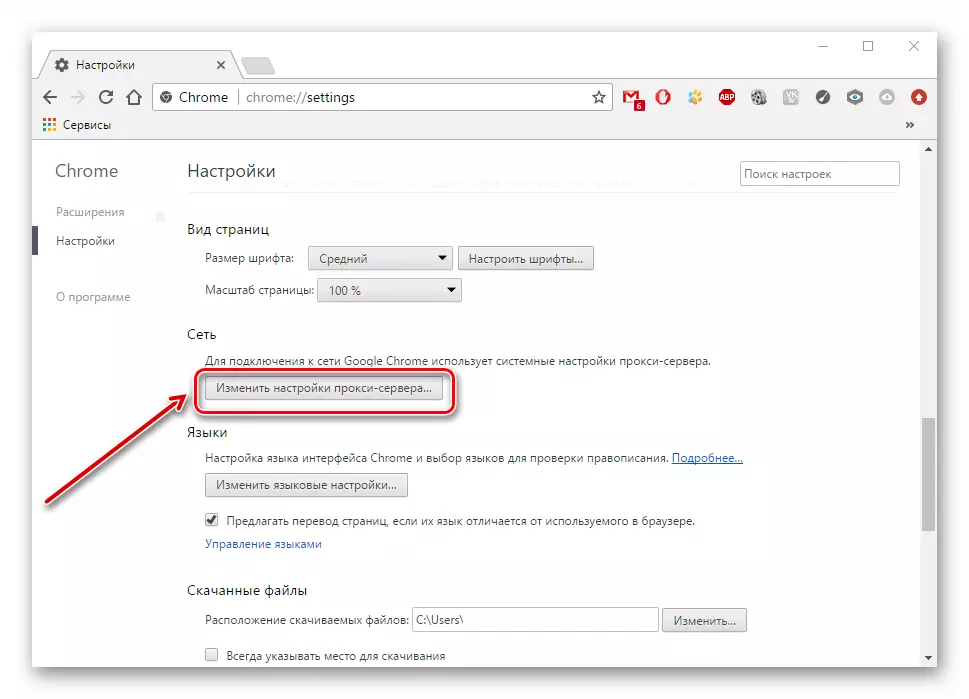


મોઝિલા ફાયરફોક્સ બ્રાઉઝરમાં, નીચેની ક્રિયાઓ કરો:
- અમે "મેનૂ" - "સેટિંગ્સ" પર જઈએ છીએ.
- "અતિરિક્ત" ફકરામાં, "નેટવર્ક" ટેબ ખોલો અને "સેટ અપ" બટનને ક્લિક કરો.
- "સિસ્ટમ સેટિંગ્સનો ઉપયોગ કરો" પસંદ કરો અને "ઑકે" ક્લિક કરો.

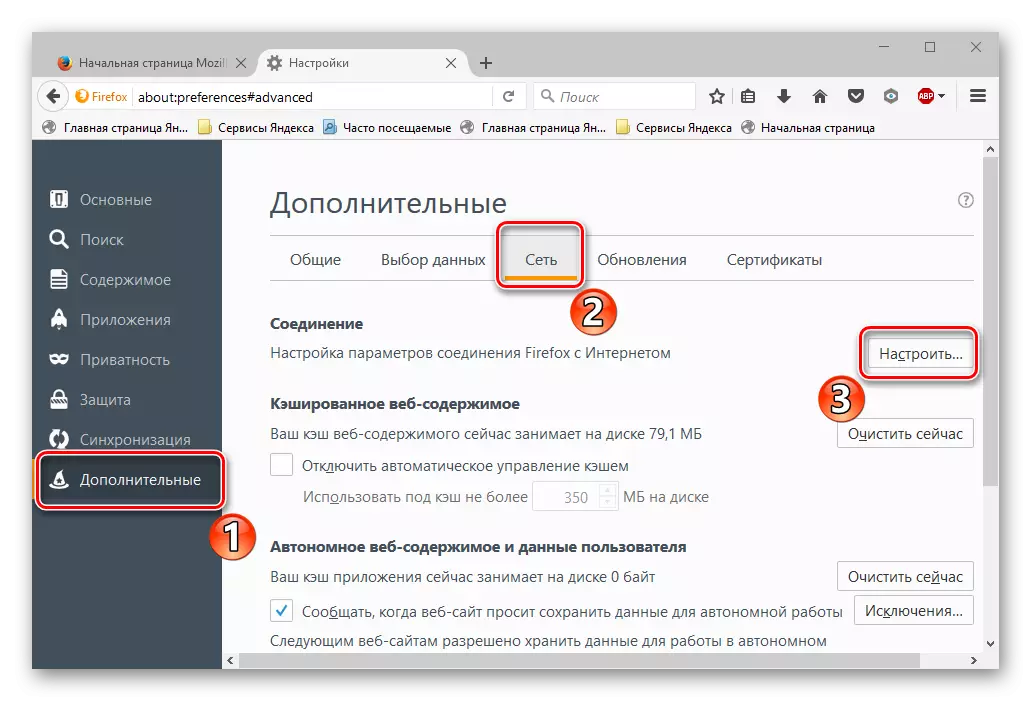

ઇન્ટરનેટ એક્સ્પ્લોરરમાં, અમે નીચેની ક્રિયાઓ કરીએ છીએ:
- અમે "સેવા", અને પછી "ગુણધર્મો" પર જઈએ છીએ.
- ઉપરોક્ત સૂચનોની જેમ, "કનેક્શન" વિભાગને ખોલો - "સેટઅપ".
- "પ્રોક્સી સર્વરનો ઉપયોગ કરો" આઇટમ (જો તે ત્યાં હોય તો) નજીકના ટિક દૂર કરો અને તેને "આપમેળે વ્યાખ્યા" નજીક ઇન્સ્ટોલ કરો. "ઑકે" પર ક્લિક કરો.

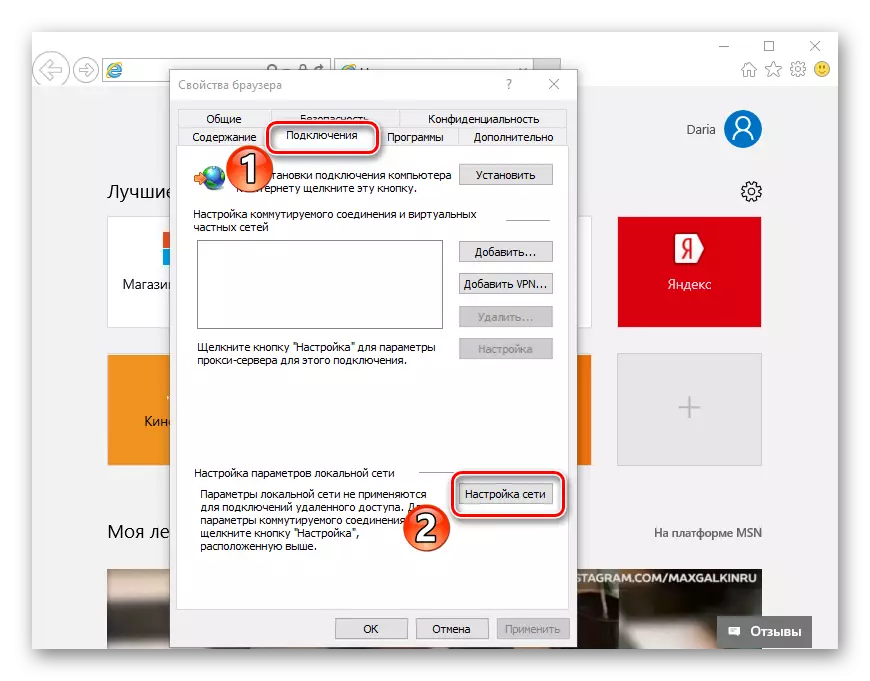

પદ્ધતિ 7: રજિસ્ટ્રી ચેક
જો ઉપરોક્ત વિકલ્પોએ સમસ્યાને હલ કરી ન હોય, તો રજિસ્ટ્રીમાં ફેરફારો કરવામાં આવે છે, કારણ કે વાયરસ સૂચિત થઈ શકે છે. લાઇસેંસ પ્રાપ્ત વિંડોઝ પર, રેકોર્ડિંગ મૂલ્ય "Appinit_dlls" સામાન્ય રીતે ખાલી હોવું જોઈએ. જો નહીં, તો સંભવતઃ તેના પરિમાણમાં વાયરસ સૂચવવામાં આવે છે.
- રજિસ્ટ્રીમાં "Appinit_dlls" રેકોર્ડને તપાસવા માટે, તમારે "વિન્ડોઝ" + "આર" પર ક્લિક કરવાની જરૂર છે. ઇનપુટ ક્ષેત્રમાં, "regedit" સ્પષ્ટ કરો.
- ચાલી રહેલી વિંડોમાં, hkey_local_machine \ સૉફ્ટવેર \ Microsoft \ Windows Nt \ turnerversion \ વિન્ડોઝ પર જાઓ.
- અમે "Appinit_dlls" પર જમણું-ક્લિક ક્લિક કરીએ છીએ અને "બદલો" પર ક્લિક કરીએ છીએ.
- જો "મૂલ્ય" રેખા ડીએલએલ ફાઇલનો માર્ગ સ્પષ્ટ કરે છે (ઉદાહરણ તરીકે, c: \ filename.dll), તો તમારે તેને કાઢી નાખવાની જરૂર છે, પરંતુ તમે મૂલ્યની કૉપિ કરો તે પહેલાં.
- "એક્સપ્લોરર" માં સ્ટ્રિંગમાં કૉપિ પાથ શામેલ કરો.
- ત્યાં એક છુપાયેલ ફાઇલ હશે જેને તમે કાઢી નાખવા માંગો છો. હવે તમારા કમ્પ્યુટરને રીબૂટ કરો.

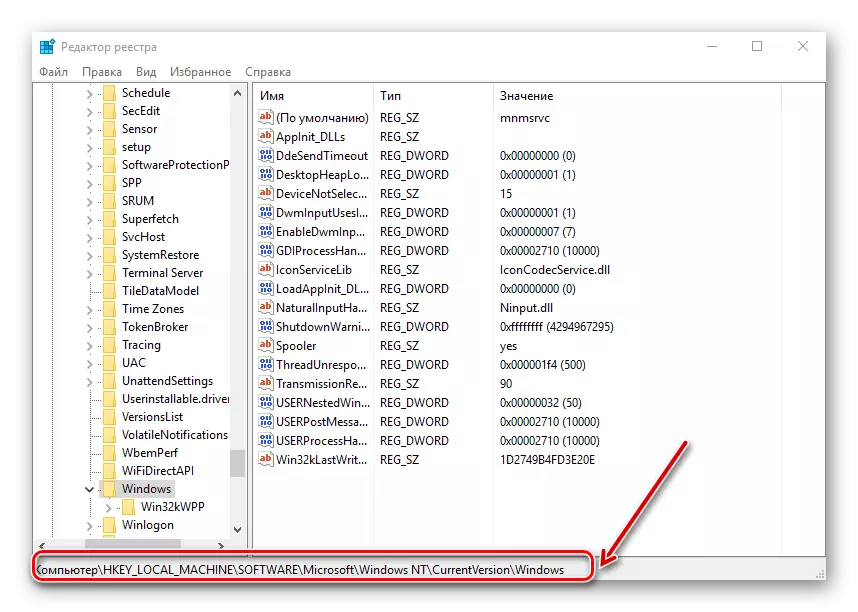



"દૃશ્ય" વિભાગ પર જાઓ અને "છુપાયેલા તત્વો બતાવો" આઇટમની નજીક એક ટિક ઇન્સ્ટોલ કરો.

પદ્ધતિ 8: યજમાનો ફાઇલમાં ફેરફારો
- યજમાનો ફાઇલ શોધવા માટે, તમારે "એક્સપ્લોરર" લાઇનમાં સી: \ વિન્ડોઝ \ system32 \ ડ્રાઇવરો \ વગેરે સ્પષ્ટ કરવાની જરૂર છે.
- નોટપેડ પ્રોગ્રામનો ઉપયોગ કરીને "યજમાનો" ફાઇલ ખોલવા માટે મહત્વપૂર્ણ છે.
- અમે ફાઇલમાં મૂલ્યોને જોઈએ છીએ. જો છેલ્લા વાક્ય પછી "# :: 1 લોકલહોસ્ટ", સરનામાં સાથેની અન્ય પંક્તિઓ સૂચવવામાં આવે છે - તેમને દૂર કરો. નોટપેડ બંધ કર્યા પછી, તમારે પીસીને ફરીથી શરૂ કરવું આવશ્યક છે.
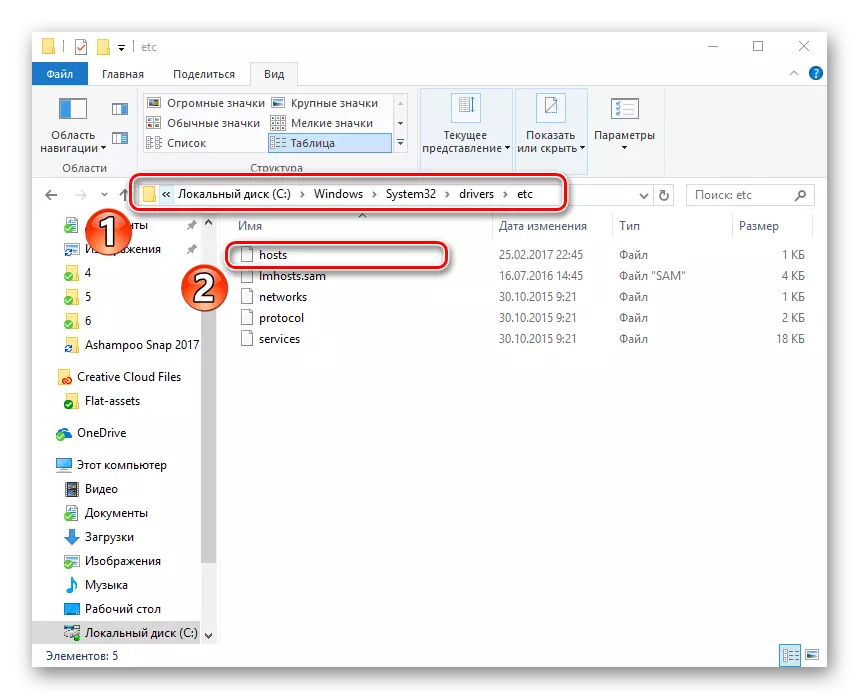
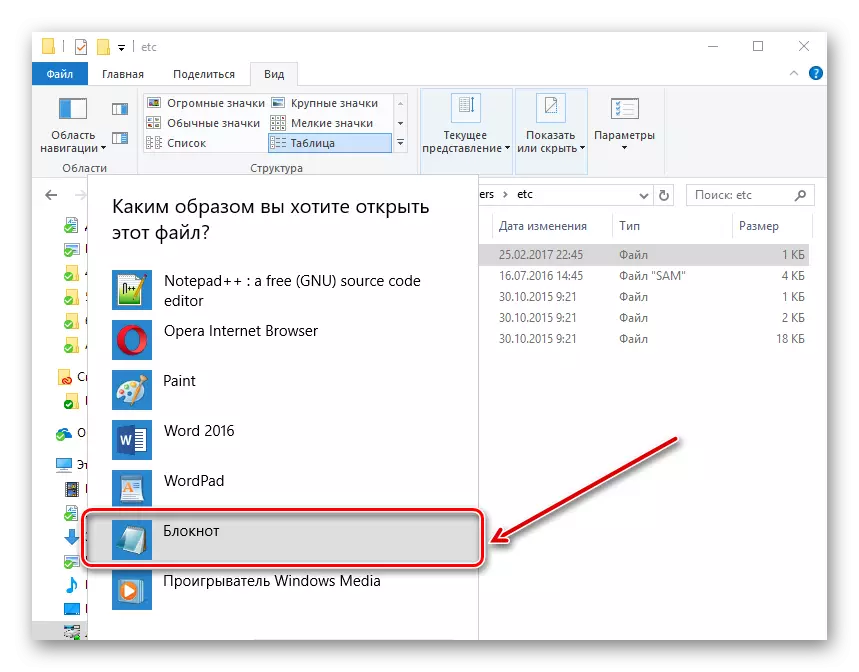

પદ્ધતિ 9: DNS સર્વર સરનામાંમાં ફેરફારો
- તમારે "મેનેજમેન્ટ સેન્ટર" પર જવાની જરૂર છે.
- "કનેક્શન્સ" પર ક્લિક કરો.
- એક વિંડો ખુલ્લી રહેશે જ્યાં તમારે "ગુણધર્મો" પસંદ કરવાની જરૂર છે.
- આગળ, "આઇપી સંસ્કરણ 4" અને "સેટ અપ" પર ક્લિક કરો.
- આગલી વિંડોમાં, "નીચેના સરનામાંનો ઉપયોગ કરો" પસંદ કરો અને "8.8.8.8.8.8." ના મૂલ્યોને સ્પષ્ટ કરો, અને આગલા ક્ષેત્રમાં - "8.8.4.4.". "ઑકે" પર ક્લિક કરો.
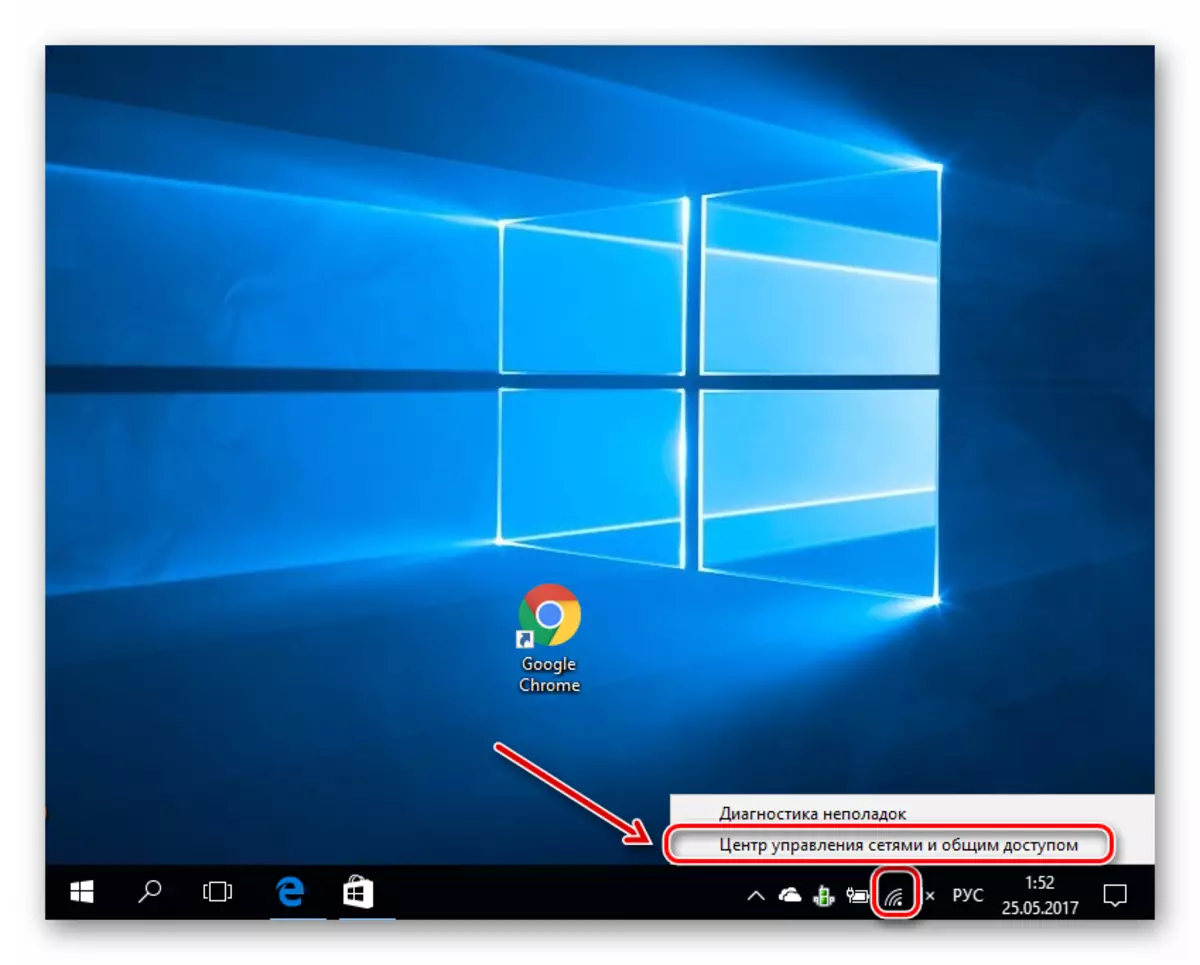

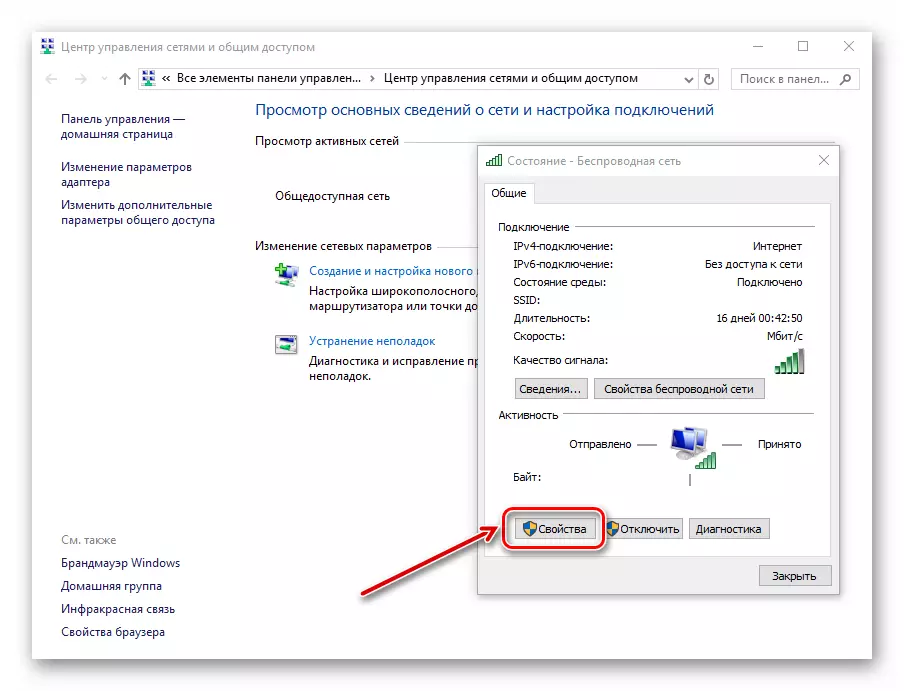


પદ્ધતિ 10: DNS સર્વરમાં ફેરફારો
- "પ્રારંભ કરો" પર જમણું-ક્લિક કરીને, "એડમિનિસ્ટ્રેટરની વતી કમાન્ડ લાઇન" પસંદ કરો.
- ઉલ્લેખિત શબ્દમાળામાં, "ipconfig / Flushdns" દાખલ કરો. આ આદેશ DNS કેશને સાફ કરે છે.
- અમે "રૂટ -f" લખીએ છીએ - આ આદેશ ગેટવેના તમામ રેકોર્ડ્સમાંથી રસ્તાઓની કોષ્ટકને સાફ કરશે.
- આદેશ વાક્ય બંધ કરો અને કમ્પ્યુટરને રીબૂટ કરો.



તેથી જ્યારે અમે બ્રાઉઝરમાં પૃષ્ઠો ખોલી રહ્યા હોય ત્યારે અમે મૂળભૂત એક્શન વિકલ્પો માનતા હતા, અને ત્યાં ઇન્ટરનેટ છે. અમે આશા રાખીએ છીએ કે તમારી સમસ્યા હવે હલ થઈ ગઈ છે.
